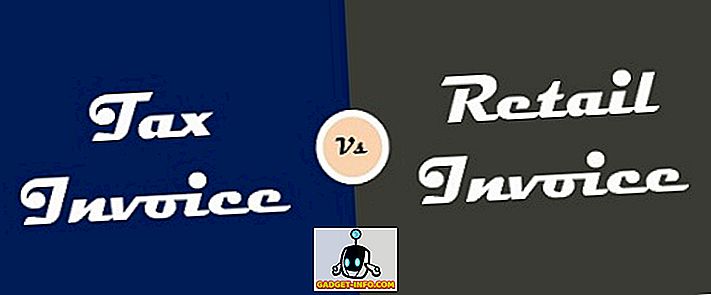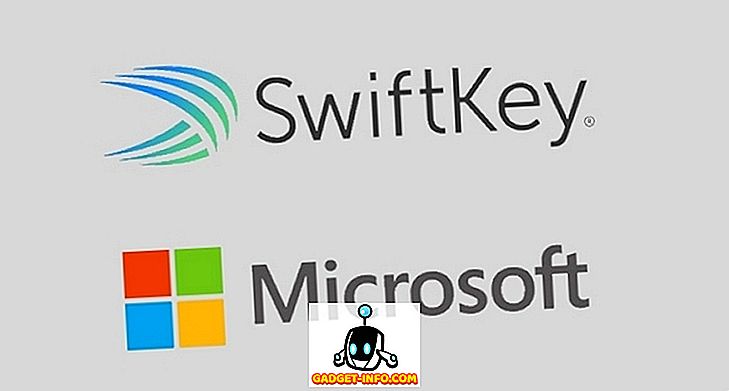J'ai récemment acheté un My Book Western Digital de 2 To et je l'ai connecté à mon PC Windows à la maison. Tout fonctionnait bien jusqu'à ce que je décide de redémarrer l'ordinateur. Au lieu de démarrer Windows, j'ai simplement un écran noir et rien d'autre. Je ne pouvais pas démarrer Windows!
Au début, je pensais que quelque chose n'allait pas avec Windows et que je devais effectuer une réparation du système ou quelque chose du genre. Cependant, parce que mon disque dur externe se trouvait par hasard devant mon lecteur de DVD, je l’ai débranché pour pouvoir insérer le DVD Windows. Lorsque j'ai fait cela, le PC a démarré!
Je l'ai testé à nouveau et j'ai réalisé que c'était le disque dur externe qui empêchait Windows de se charger correctement. Après avoir joué avec beaucoup de réglages et fait beaucoup de recherches, j'ai réussi à résoudre le problème. Dans cet article, je vais passer en revue les différentes méthodes que j'ai essayées et j'espère que l'une d'entre elles fonctionnera pour vous et répondra à vos besoins.
Méthode 1 - Installez tous les pilotes
Dans le cas du Western Digital My Book, je devais télécharger et installer le pilote Windows SES pour que Windows puisse démarrer correctement. Ce pilote permet une communication spéciale entre votre PC et Windows et active des fonctionnalités supplémentaires sur le disque dur. Cela semble également résoudre le problème de la suspension de Windows lors du démarrage!

Vous pouvez télécharger le pilote WD SES 32 ou 64 bits ici. Allez-y, installez-le et voyez si cela résout votre problème.
Méthode 2 - Support USB existant dans le BIOS
Un autre moyen de résoudre le problème consiste à accéder au BIOS et à ajuster les paramètres pour Legacy USB Support ou USB Device Legacy Support . Certaines personnes ont suggéré de le désactiver, mais cela signifie également que vous ne pourrez pas utiliser un clavier ou une souris USB lors du démarrage de l'ordinateur, ce qui pourrait poser problème si Windows cesse de charger un jour et que vous devez parcourir les invites DOS. .

L’autre chose que vous pouvez essayer au lieu de désactiver est de le régler sur Auto . Si Auto ne fonctionne pas, vous pouvez essayer de désactiver, mais sachez que vous ne pourrez pas utiliser votre souris / clavier avant le chargement de Windows.
Méthode 3 - Séquence d'amorçage
Pendant que vous êtes dans le BIOS, vous devriez également vérifier l’ordre de démarrage. Si la clé USB a été déplacée vers le haut dans la séquence de démarrage, vous rencontrerez également ce problème chaque fois que vous connectez un disque dur USB à votre PC.

L’écran de la séquence de démarrage se trouve généralement quelque part sur l’une des pages d’options avancées. Vous devrez donc naviguer un peu pour la trouver. Assurez-vous de déplacer USB-HDD ou USB complètement vers le bas. Redémarrez le système et voyez si vous êtes bloqué à l'écran noir ou non. Lisez mon article sur la modification de la séquence d'amorçage dans Windows.
Méthode 4 - Supprimer les fichiers cachés
Vous devez également ouvrir votre disque dur externe dans l'Explorateur Windows et vérifier quels fichiers cachés sont stockés dans le répertoire racine. Si, par hasard, il existe un fichier boot.ini ou d’autres fichiers de ce type, essayez de les supprimer, puis redémarrez votre ordinateur. Parfois, lorsque vous copiez des fichiers entre ordinateurs, etc., certains fichiers système peuvent être copiés sur le lecteur externe. Windows considère donc votre périphérique USB comme un périphérique de démarrage.

Si cela ne fonctionne pas, vous pouvez essayer quelque chose d'un peu plus agressif, la méthode 5.
Méthode 5 - Formater un disque dur externe
Si vous ne rencontrez que le blocage du démarrage lorsque vous utilisez un disque dur USB externe et aucun autre périphérique USB, le disque dur pose certainement un problème. Dans ce cas, vous pouvez copier toutes les données et effectuer un formatage complet du disque dur externe à l'aide de l'outil de formatage Windows. Si vous avez connecté votre clé USB HD à un autre système d'exploitation, comme OS X ou Linux, ou si elle est simplement formatée à l'aide d'un système de fichiers différent causant des problèmes avec Windows, vous pouvez le formater complètement et voir si cela résout le problème.

Je suggérerais d'essayer FAT32 puisqu'il s'agit d'un disque dur externe et de ne pas cocher la case Quick Format. Cela garantira que tout est supprimé. Lisez mon post sur la façon de formater un disque dur externe au format FAT32. Si vous voulez être hardcore, vous pouvez toujours utiliser un programme comme dban pour effacer complètement le lecteur.
Méthode 6 - Port USB différent
Comme nous sommes à court d’options, vous pouvez également essayer de simplement débrancher le disque dur et le rebrancher sur un autre port USB. Les chances sont minces que cela fonctionne, mais vous pourriez être l'un des rares chanceux où cela fonctionne réellement. En théorie, le port auquel vous le connectez n'a pas vraiment d'importance, mais pour une raison quelconque, cela a fonctionné pour certaines personnes.
Espérons qu'une des méthodes mentionnées ci-dessus vous amènera à un état dans lequel vous ne devez pas déconnecter votre disque dur USB pour démarrer Windows correctement. Si vous avez résolu le problème en utilisant une méthode différente, postez-le dans les commentaires et faites-le nous savoir. Prendre plaisir!